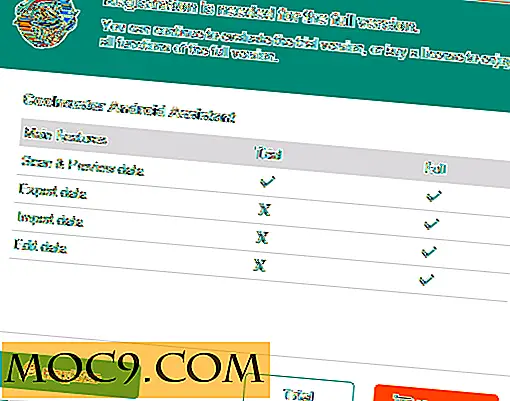כיצד לאפשר סיסמאות SSH כניסה ב - Linux
זה רעיון מצוין להיכנס לשרת המאובטח שלך ללא סיסמה. ברצינות, להיפטר ממנו. אין צורך להשתמש בסיסמה על אחד השירותים המותקפים ביותר בשרתי אינטרנט, נכון?
אוקיי, מספיק צוחק. אבל זה נכון. אימות מבוסס סיסמאות סטנדרטי ב- SSH הוא רעיון גרוע. סיסמאות ניתן לשבור בקלות יחסית, וכאשר הם הדבר היחיד עומד בין התוקף גישה בלתי מוגבלת לשרת שלך, אתה בהחלט צריך להיות עצבני.
זו הסיבה אימות RSA מבוסס מפתח הרבה יותר טוב. באפשרותך להגדיר את שרת לינוקס כך שיאפשר גישה רק ממחשבים שמחזיקים במפתחות ה- RSA שכבר קיבלו. כל אחד אחר יידחה מיד. כמו יתרון נוסף, אתה יכול ליצור את המפתחות האלה עם או בלי סיסמה, אשר תלוי אך ורק בך. מפתח חזק ללא סיסמה הוא בסדר ברוב המקרים, אם כי.
אם אתה משתמש התקני לינוקס בבית מדי, יש לך את היתרון הנוסף של נוחות. תגיד שאתה רוצה SSH אל תחנת העבודה לינוקס מהמחשב הנייד שלך. האם אתה באמת רוצה להזין את הסיסמה שלך בכל פעם? הגדרת מפתחות SSH, ואתה לא צריך.
התקן את החבילות
יש כמה חבילות שאתה צריך. אתה בטח כבר יש כמה מהם, אבל זה רעיון טוב לבדוק. החבילות שונות על השרת ועל הלקוח, אבל יש גם סיכוי טוב כי שתי המכונות הן שרתים ולקוחות זה לזה (מצב הביתה), אז אולי כדאי להתקין את שתי קבוצות של חבילות.
בשרת
השרת רק צריך את שירות OpenSSH מותקן ופועל. זה לא כברירת מחדל על מערכות דביאן אובונטו. אם עדיין לא התקנת אותו, עשה זאת.
sudo apt להתקין שרת
על הלקוח
הלקוח צריך את חבילת הלקוח OpenSSH. OpenSSH יש כלי מובנה ליצירת מפתחות.
sudo מתאים להתקין
צור את המפתח שלך

זה באמת קל ליצור את המפתח שלך. רק לספר OpenSSH כי אתה צריך ליצור את המפתח. כמו כן, מומלץ לציין את כמות הסיביות עם הדגל -b ואת הסוג עם -t . מפתח 4096 bit הוא הטוב ביותר. הוא מספק הצפנה חזקה יותר.
ssh-keygen-b 4096-rsa
ראשית, כלי השירות ישאל איפה אתה רוצה לאחסן את המפתח. פשוט הקש על Enter עבור ספריית ברירת המחדל. לאחר מכן הוא יבקש סיסמה. השאר אותו ריק עבור מפתח ללא סיסמה ואימות ללא סיסמה. אם אתה רוצה להשתמש בסיסמה עבור המפתח שלך, הזן אותו.
המחשב ייקח כמה שניות כדי ליצור את המפתח שלך. כאשר זה נעשה, זה יגיד לך שזה סיים ולהדפיס תמונת אמנות ASCII.
שלח את המפתח שלך
כדי להשתמש במפתח שלך, עליך לשלוח אותו לשרת שלך. OpenSSH יש עוד מובנית השירות עבור זה, יותר מדי. תגיד את זה איפה המפתח שלך ואיזה משתמש בשרת כדי לקשר את זה עם.
ssh-copy-id -i ~ / .shsh / id_rsa.pub [email protected]
הזן את כתובת ה- IP של השרת. זה בדיוק כמו שאתה ניגש לשרת מעל SSH (אתה), אבל זה רק שולח מעל המפתח.
לאחר מכן, נסה לגשת לשרת מעל SSH שוב. הפעם זה צריך רק לתת לך להיכנס ללא סיסמה.
הגדרת SSH לחסום סיסמאות
לקבלת האבטחה הטובה ביותר, עליך להשבית את סיסמאות הסיסמה SSH בשרת. תצורת שרת SSH ניתן למצוא בכתובת "/ etc / ssh / sshd_config." פתח את הקובץ בשרת עם sudo ואת עורך הטקסט האהוב עליך.

מצא את השורות הבאות וערוך אותן כך שייראה כמו הדוגמה. בטל את ההרשמה של שתי הרשומות ושנה את הערכים no .
PasswordAuthentication no PermitMmptyPasswords לא

זה לא יעשה שום דבר אם תשאיר את אימות PAM מאופשר. מצא את השורה למטה ולהגדיר את זה no .
UsePAM לא
לאחר שהרשומות שונו, שמור את הקובץ ויצא ממנו ולאחר מכן הפעל מחדש את שרת SSH כדי שייכנסו לתוקף.
הפעלה מחדש - -
אם אתה עדיין נחוש לשמור על שיטת אימות הסיסמה, אל תשכח להגדיר אימות שני גורמים כשכבה נוספת של הגנה.
זהו זה! השרת שלך הרבה יותר בטוח עכשיו ללא סיסמאות. כמו כן יש לך את היתרון הנוסף של לא צריך להקליד אותם. אתה יכול גם להחליף את המפתח היחיד שלך עם שרתים רבים ככל שתרצה.